Để biết tập tin PDF có bị mã hóa hoặc hạn chế hay không, bạn có thể mở nó bằng phần mềm Foxit Reader. Sau đó kích vào menu File > Properties, tiếp tục chuyển sang thẻ Security để xem toàn bộ các thiết lập liên quan đến bảo mật. Mục nào hiển thị là Not Allowed tức là bạn không được phép làm việc đó đối với tập tin PDF nầy. Trong những trường hợp như vậy, bạn không thể chọn sao chép văn bản cũng như loại bỏ các hình ảnh không mong muốn trước khi thực hiện việc in ấn.
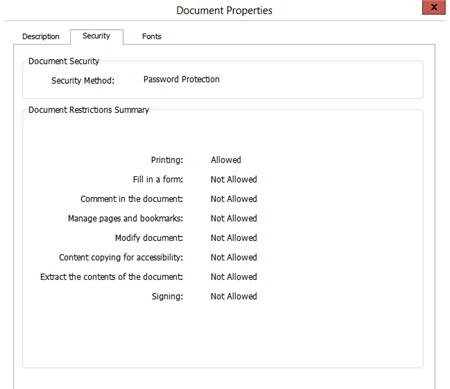
Sau khi tải DecryptPDF xong, bạn tiến hành giải nén và cài đặt. Đối với bản portable, bạn chỉ cần nhấp đôi vào tập tin thực thi là có thể sử dụng.
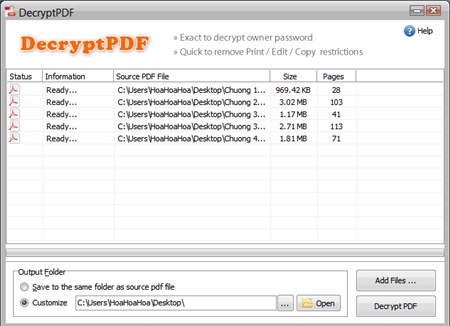
Để thêm các tập tin bị mã hóa, bạn kích nút Add Files và duyệt đến từng tập tin hoặc kéo thả chúng vào giao diện chính. Lựa chọn lại thư mục lưu trữ sau khi giải mã bằng cách nhấn nút ba chấm. Nếu muốn lưu chung với thư mục chứa file nguồn thì chọn Save to the same folder as source pdf file. Cuối cùng kích Decrypt PDF và chờ giây lát để chương trình bắt đầu làm việc.
DecryptPDF hỗ trợ các tập tin PDF1.8 (trước đây chỉ được hỗ trợ bởi ứng dụng Acrobat 9.0), bao gồm cả 40-bit RC4, giải mã AES, các file nén và siêu dữ liệu. Sau khi gỡ bỏ giới hạn thành công, bạn có thể xem trạng thái của tập tin ở mục Information hoặc kiểm tra lại như bước đầu tiên để thấy sự khác biệt.
Lưu ý rằng, chương trình sẽ không thể hoạt động khi tập tin PDF được thiết lập User password (mật khẩu dành cho người dùng, ngoài ra còn có một mật khẩu khác dành cho người tạo ra tập tin PDF).
Xem các bài viết khác tại: http://bang.vn/Welcome/Notes/14498